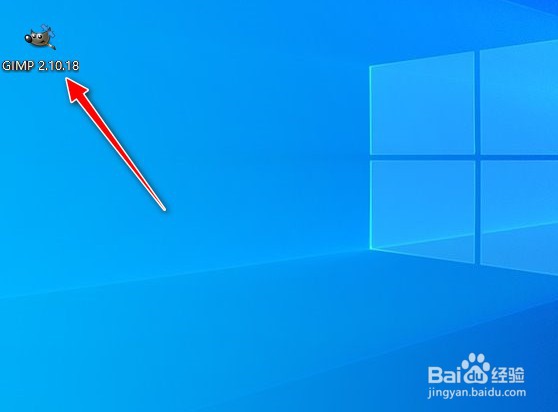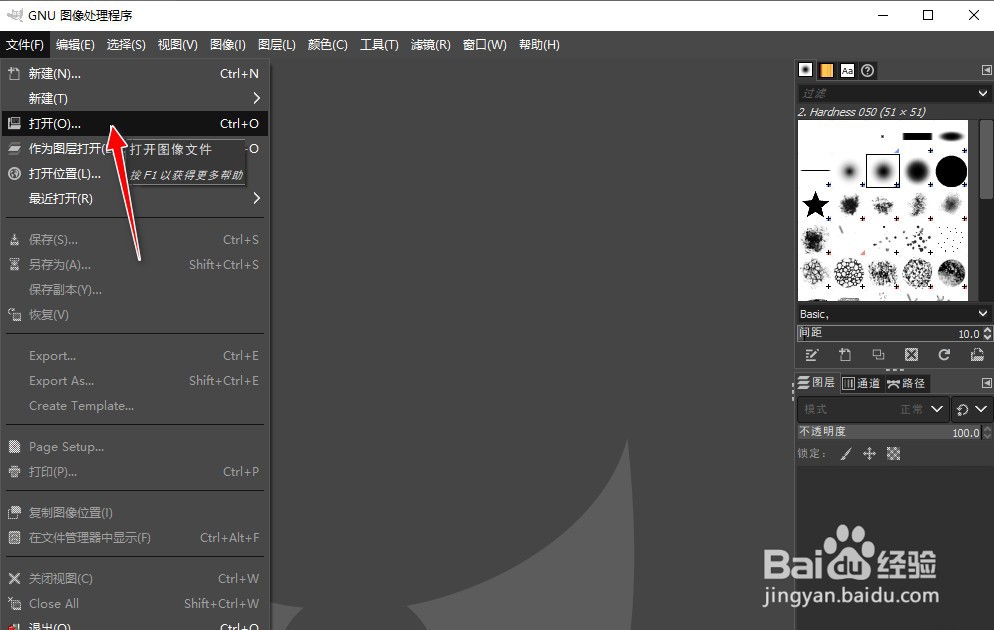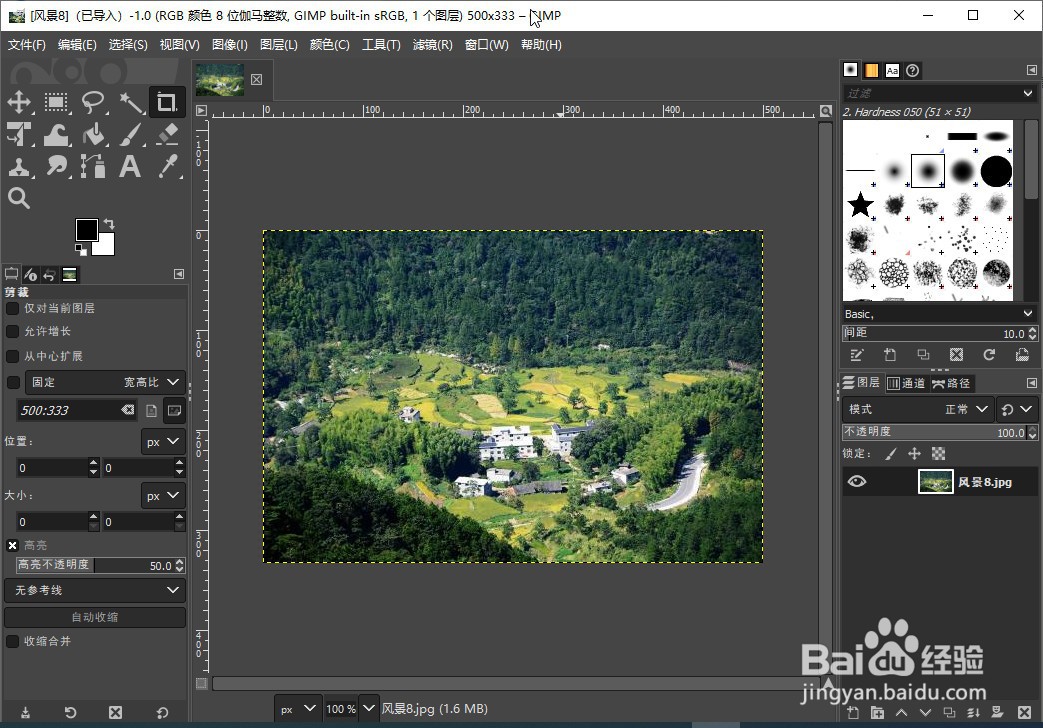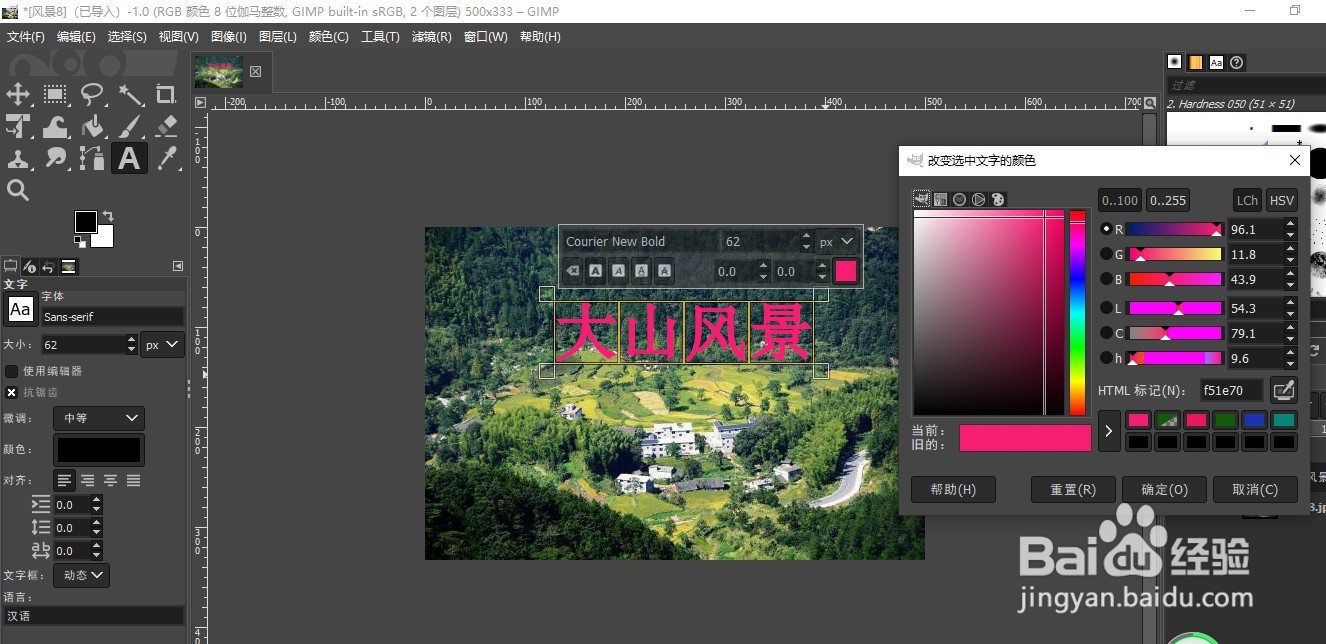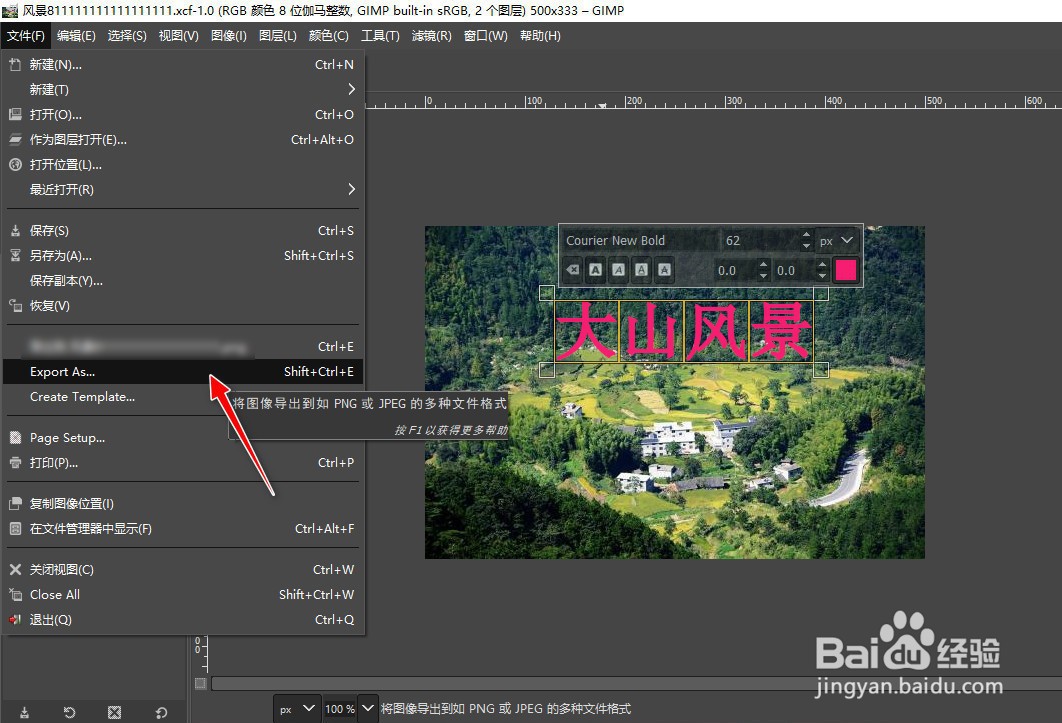如何用GIMP图片编辑工具给图片添加文字
1、打开电脑上安装的"GIMP"工具软件。
2、进入到软件操作的主界面,选择"文件"->"打开"菜单选项。
3、从本地计算机选择导入一张图片素材。
4、选择工侧"工具箱"中的"文字工具"图标按钮。
5、用"鼠标左键"在图片需要添加"文字内容"的溴腻男替位置区域单击一下,并添加文本内容,同时更改"字体颜色"、"字体大小"稆糨孝汶;和"字体名称"属性参数。
6、选择"文件争犸禀淫"->"Export As..."菜单选项,将处理后的图片导出到电脑上。
7、查看添加了"文字"处理后的图片效果。
声明:本网站引用、摘录或转载内容仅供网站访问者交流或参考,不代表本站立场,如存在版权或非法内容,请联系站长删除,联系邮箱:site.kefu@qq.com。
阅读量:49
阅读量:35
阅读量:85
阅读量:46
阅读量:40